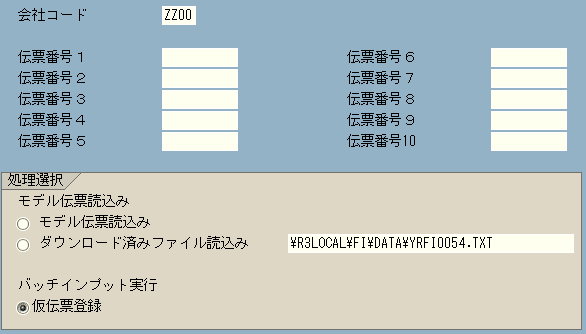
メニューに戻る No.01-02-06
仮伝票の登録(YRFI0054)
メニュー選択:会計管理 > 財務会計 > 追加:機能-総勘定元帳 > 仮伝票管理
追加説明:処理概要説明
注意点:
| 1. | この処理は、モデル伝票等から仮伝票を作成する処理です。 | |||||||
| 2. | 仮伝票の元となるデータは次の2つです。
|
|||||||
| 3. | 仮伝票登録は、 「①
モデル伝票データ抽出」(もしくは 「②
モデル伝票ファイル読込み」
)の処理に、“YRFI0054.txt”、 のファイル名で登録されたデータが対象です。 ファイルの種類は “テキスト(タブ区切り)(*.txt)” に設定してください。 |
|||||||
| 4. | Excel上でデータを修正する際、日付(伝票日付、転記日付、起算日、支払基準日、振出日、期日)は、 オープンしている会計期間内の日付に変更してください。 |
仮伝票の登録
画面1:
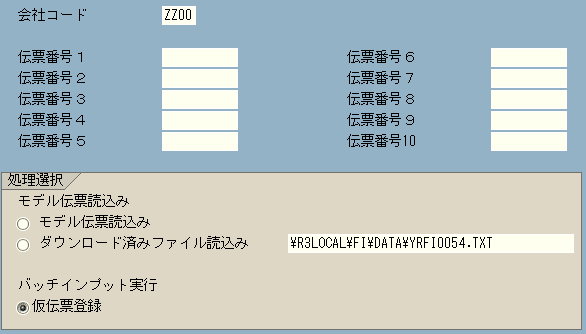
操作手順:
| 1. | {{会社コード}} | 会社コード (通常は、自社の会社コード) | |
| 処理選択 | |||
| 2. | {{仮伝票登録}} | 「仮伝票登録」を選択 | |
| 3. | 「実行」を押すと、Excelが起動します | ||
画面2:
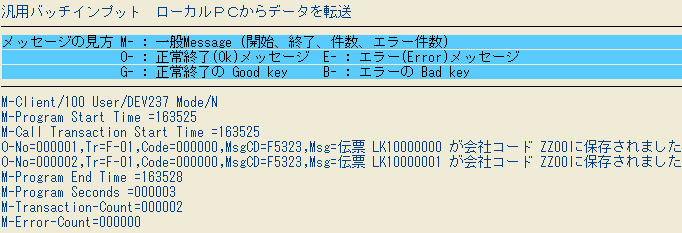
操作手順:
| 1. | メッセージが「伝票
Lxxxxxxxxx が会社コード xxxx に保存されました」であることを確認 (仮伝票として登録されました) |
||
| 2. | 「前画面」を押す |
注意点:
| 1. | 仮伝票番号の自動採番方法は、伝票タイプが | “D*”(入金伝票) ならば “LDxxxxxxxx”、 “K*”(支払伝票) ならば “LKxxxxxxxx”、 上記以外の伝票タイプ ならば “LSxxxxxxxx” |
| 2. | 下記のような 「伝票
Lxxxxxxxxx が会社コード xxxx
に保存されました」以外はエラーです。 全ての伝票がエラーとなった場合は、画面3の注意を確認してください。 |
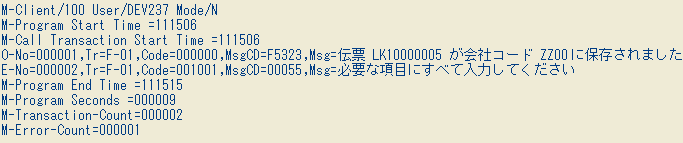
| 3. | エラーとなった伝票を修正し登録したい場合は、エラーにならなかった分の処理(仮伝票印刷までを終了)してから、「
②
モデル伝票ファイル読込み」を実行し、データ抽出・修正をしてください。 その後、再度、仮伝票登録処理を行ってください。 正しく保存された伝票の再処理は必要ありません。Excelから削除してください。 |
画面3:

操作手順:
| 1. | メッセージが 「ダウンロード終了」であることを確認 (仮伝票を印刷するためのデータがダウンロードされました) |
||
| 2. | 「前画面」を押す |